 Página delantera > Tutoriales de software > Puedes organizar tus chats de Telegram en carpetas (y desearía haber empezado antes)
Página delantera > Tutoriales de software > Puedes organizar tus chats de Telegram en carpetas (y desearía haber empezado antes)
Puedes organizar tus chats de Telegram en carpetas (y desearía haber empezado antes)
Telegram tiene una función que te permite organizar tus chats en carpetas de chat. Si eres como yo, alguien que silencia la mayoría de las notificaciones de las aplicaciones de mensajería, existe la posibilidad de que te pierdas un mensaje importante. Pero con las carpetas, puedes desplazarte de un vistazo por los mensajes de tus contactos más importantes.
Por qué deberías organizar tus chats
Telegram es una de las aplicaciones de chat que no uso a diario. Sólo lo abro para recibir noticias, actualizaciones y mensajes importantes. Hace unos días, mientras navegaba por Telegram, noté que me perdí algunos mensajes directos de hace unos meses. Mi feed de Telegram está bastante desordenado porque me he unido a varios grupos y canales. A diferencia de Facebook Messenger, WhatsApp o Signal, la interfaz de usuario de Telegram parece un poco torpe. Entonces, perderse uno o dos mensajes parece muy normal.
Pero ahí es donde entran en juego las carpetas. Después de organizar todos mis chats, nunca me perdí ningún mensaje importante de individuos o grupos. Cada vez que abro Telegram, puedo ver todos los chats que me interesan de un vistazo. No es necesario desplazarse por todo el feed solo para buscar ciertos chats. Una gran victoria.
Cómo organizar los chats de Telegram en carpetas
Abra la aplicación Telegram y toque el ícono de hamburguesa en la esquina superior izquierda de la pantalla, luego vaya a "Configuración". En la sección Configuración, debería ver una opción llamada "Carpetas de chat".
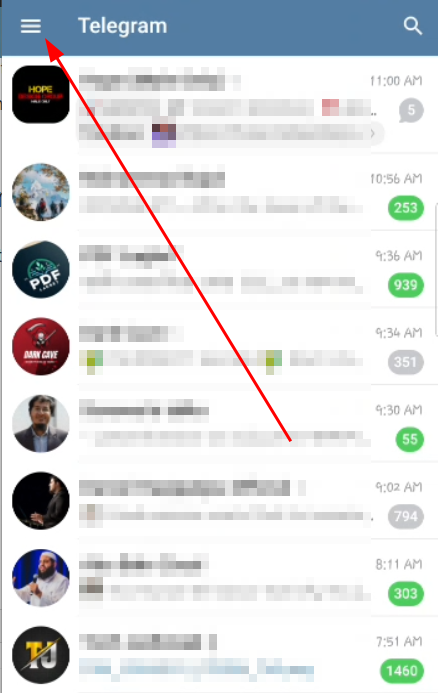
En este momento, solo hay una carpeta, la carpeta "Todos los chats", pero puedes crear tantas carpetas como quieras. Luego, en esas carpetas, puede agregar chats según criterios o seleccionándolos manualmente. También puedes notar que Telegram recomienda dos carpetas, la carpeta "No leídos" y la carpeta "Personal". Como yo, si quieres crear una carpeta sólo para mensajes directos de personas, la carpeta "Personal" te resultará útil. Puede presionar el botón "Agregar" para crearlo rápidamente.
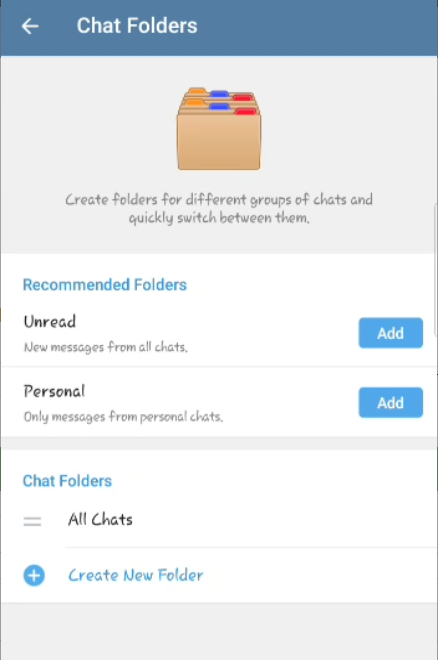
Puede continuar creando más carpetas presionando el botón "Crear nueva carpeta". Deberías ver un montón de opciones. Primero está el nombre del chat, y luego tienes la opción "Chats incluidos", donde puedes agregar chats individualmente o por tipo de chat. Entonces, para esta carpeta, solo incluiré grupos de Telegram. Presione el botón "Agregar chats".

En la sección "Tipos de chat", selecciona la opción "Grupos". No quiero agregar ningún otro chat a esta carpeta, pero puedes agregar más chats a la carpeta si lo deseas. También hay una opción de búsqueda donde puedes ingresar el nombre de un usuario o el nombre del chat para encontrarlo. Puede agregar hasta 100 chats a una carpeta. Una vez que haya agregado todos los chats, haga clic en la marca de verificación para finalizar.
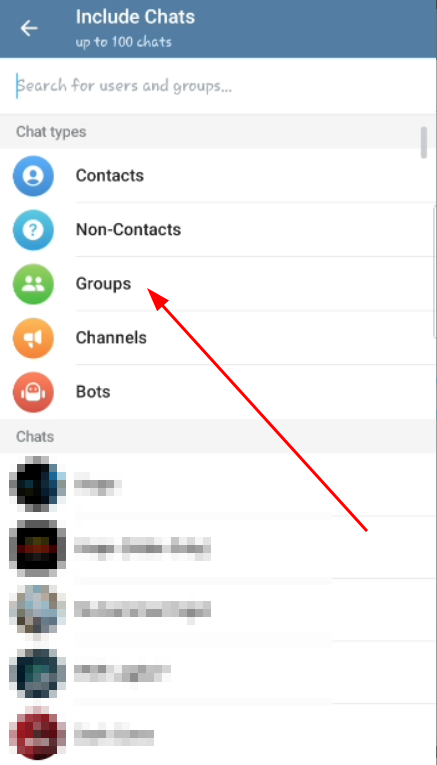
Supongamos que desea tener todos los chats grupales de Telegram en una carpeta. Sin embargo, hay algunos grupos que no desea agregar. Puede excluirlos usando esta opción. Simplemente haga clic en el botón "Agregar chats para excluir" y seleccione cualquier chat de la lista proporcionada para excluirlo de una carpeta. Para excluir chats, también se le ofrecen algunos tipos de chat, como "Silenciado", "Leído" y "Archivado", para que sus exclusiones sean rápidas.
Lo último que debemos hacer es terminar de crear la carpeta. Para hacer eso, presione el botón "Guardar" en la esquina superior derecha de la pantalla.
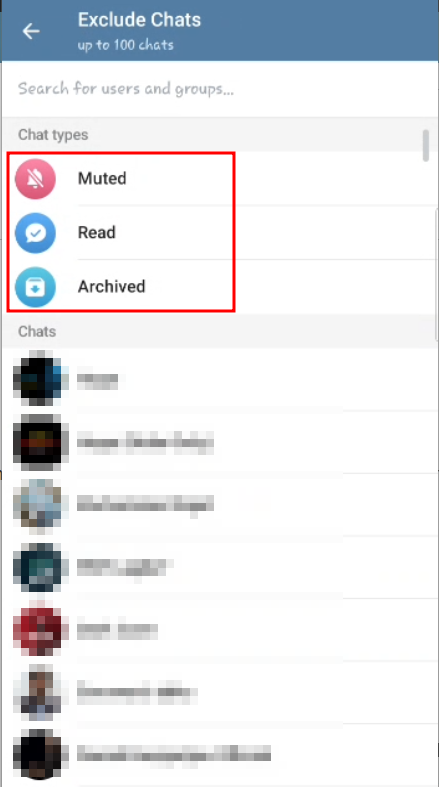
Si tiene una carpeta que contiene solo chats individuales (es decir, no hay grupos, canales ni contactos), también puede crear un enlace de invitación para la carpeta de chat y compartirlo. con otros. De la misma manera, puedes crear carpetas de chat para canales de Telegram, amigos, familiares y trabajo. También puedes editar o eliminar carpetas de chat desde el mismo menú donde las creaste.
Ahora, si regresas al feed principal de Telegram, verás todas las carpetas de chat en la parte superior de la pantalla. Puede presionar el nombre de cada carpeta para mostrar los chats específicos de esa carpeta. Pero la mejor parte es que también verás un número al lado del nombre de la carpeta, indicando los mensajes no leídos. Entonces, si recibe algún mensaje nuevo, lo sabrá inmediatamente a través del número. Lo mismo se aplica a Telegram en el escritorio.
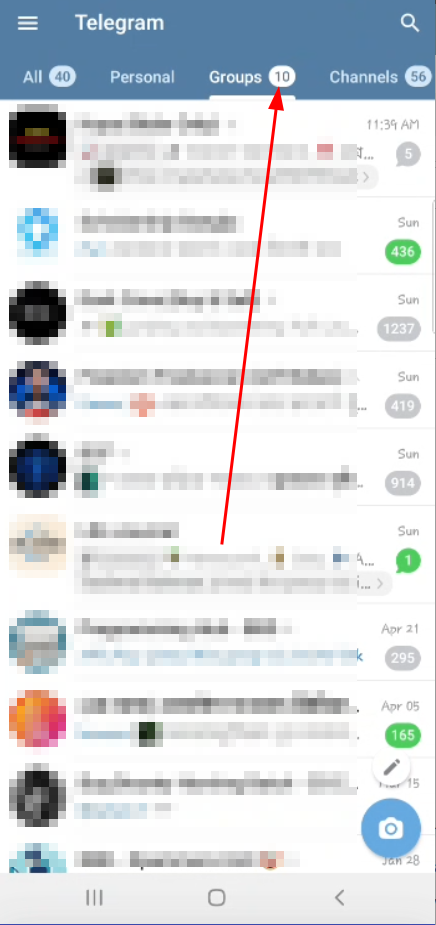
Si prefieres usar la versión de escritorio, también puedes crear o eliminar carpetas desde allí. De forma similar a la aplicación móvil, vaya a Menú > Configuración. En lugar de la opción "Carpetas de chat", encontrará la opción "Carpetas". El resto del proceso es idéntico.
Eso es todo lo que hay que saber sobre las carpetas de chat de Telegram. No importa a cuántos grupos o canales te hayas unido, no necesitas preocuparte por encontrar ese chat específico que esperas. Más aplicaciones de chat social deberían implementar una función de organización de chat similar para que las personas puedan encontrar rápidamente los chats que buscan.
-
 ¿Cómo eliminar las fotos duplicadas en Mac?El desorden digital es un problema común, especialmente con fotos. La mayoría de las personas toman numerosas tomas desde ángulos similares, lo que ...Tutoriales de software Publicado el 2025-05-02
¿Cómo eliminar las fotos duplicadas en Mac?El desorden digital es un problema común, especialmente con fotos. La mayoría de las personas toman numerosas tomas desde ángulos similares, lo que ...Tutoriales de software Publicado el 2025-05-02 -
 Los mejores cargadores solares recomendados en 2025Whether you often camp off the grid, go backpacking, or grapple with power outages, a solar charger is a nifty gadget to have in your arsenal. It can ...Tutoriales de software Publicado el 2025-05-02
Los mejores cargadores solares recomendados en 2025Whether you often camp off the grid, go backpacking, or grapple with power outages, a solar charger is a nifty gadget to have in your arsenal. It can ...Tutoriales de software Publicado el 2025-05-02 -
 La mejor guía para restablecer su teléfono sin perder datosrejuvenecer su teléfono inteligente: una guía para reiniciar la fábrica ¿Recuerdas la emoción inicial de encender su nuevo teléfono? ¿Esa interfaz...Tutoriales de software Publicado el 2025-05-01
La mejor guía para restablecer su teléfono sin perder datosrejuvenecer su teléfono inteligente: una guía para reiniciar la fábrica ¿Recuerdas la emoción inicial de encender su nuevo teléfono? ¿Esa interfaz...Tutoriales de software Publicado el 2025-05-01 -
 7 consejos prácticos para la nueva versión de Apple de la aplicación MensajesGEMS OCULTO DE IMESSAGE: Mastering de las características de mensajería mejoradas de iOS 16 iMessage, la plataforma de mensajería segura de Apple, ...Tutoriales de software Publicado el 2025-05-01
7 consejos prácticos para la nueva versión de Apple de la aplicación MensajesGEMS OCULTO DE IMESSAGE: Mastering de las características de mensajería mejoradas de iOS 16 iMessage, la plataforma de mensajería segura de Apple, ...Tutoriales de software Publicado el 2025-05-01 -
 Cómo esconderse en plataformas sociales como Instagram, Facebook, XMantener la privacidad en línea en las redes sociales es crucial, incluso para amigos y familiares cercanos. Es posible que desee limitar el acceso ...Tutoriales de software Publicado el 2025-05-01
Cómo esconderse en plataformas sociales como Instagram, Facebook, XMantener la privacidad en línea en las redes sociales es crucial, incluso para amigos y familiares cercanos. Es posible que desee limitar el acceso ...Tutoriales de software Publicado el 2025-05-01 -
 Un tutorial simple sobre cómo fax archivos en su teléfonoAlgunas organizaciones aún no aceptan documentos por correo electrónico; en su lugar, puede necesitar documentos de fax. No, no puede usar la conexió...Tutoriales de software Publicado el 2025-04-29
Un tutorial simple sobre cómo fax archivos en su teléfonoAlgunas organizaciones aún no aceptan documentos por correo electrónico; en su lugar, puede necesitar documentos de fax. No, no puede usar la conexió...Tutoriales de software Publicado el 2025-04-29 -
 ¿Cómo eliminar archivos Mac temporales? Encontrar y claros métodosBorrar archivos temporales en su Mac: Reclamar el espacio de disco y aumentar el rendimiento Los archivos temporales, a menudo pasados por alto, ...Tutoriales de software Publicado el 2025-04-29
¿Cómo eliminar archivos Mac temporales? Encontrar y claros métodosBorrar archivos temporales en su Mac: Reclamar el espacio de disco y aumentar el rendimiento Los archivos temporales, a menudo pasados por alto, ...Tutoriales de software Publicado el 2025-04-29 -
 ¿El volumen está atascado al 100% en Windows? Prueba estas soluciones¿Volumen de Windows atascado al 100%? ¡Fácil de arreglar! ¡Los problemas de volumen de la computadora son un dolor de cabeza! Si su volumen de Wind...Tutoriales de software Publicado el 2025-04-29
¿El volumen está atascado al 100% en Windows? Prueba estas soluciones¿Volumen de Windows atascado al 100%? ¡Fácil de arreglar! ¡Los problemas de volumen de la computadora son un dolor de cabeza! Si su volumen de Wind...Tutoriales de software Publicado el 2025-04-29 -
 Cómo eliminar sus datos del sitio de búsqueda de una personaEste artículo se actualizó por última vez el 24 de febrero de 2025. Muchas personas no saben que una cantidad significativa de sus datos perso...Tutoriales de software Publicado el 2025-04-21
Cómo eliminar sus datos del sitio de búsqueda de una personaEste artículo se actualizó por última vez el 24 de febrero de 2025. Muchas personas no saben que una cantidad significativa de sus datos perso...Tutoriales de software Publicado el 2025-04-21 -
 Cómo disfrazar un iPad como una computadora portátilEste artículo actualizado (publicado originalmente el 31 de octubre de 2019) explora cómo transformar su iPad en una alternativa de computadora portá...Tutoriales de software Publicado el 2025-04-21
Cómo disfrazar un iPad como una computadora portátilEste artículo actualizado (publicado originalmente el 31 de octubre de 2019) explora cómo transformar su iPad en una alternativa de computadora portá...Tutoriales de software Publicado el 2025-04-21 -
 ¿Cómo limpiar el caché del buzón de Mac? ¿Cómo eliminarlo en Mac?Esta guía explica cómo borrar el caché de correo en su Mac, abordando problemas comunes como el rendimiento lento y los problemas de carga por correo...Tutoriales de software Publicado el 2025-04-21
¿Cómo limpiar el caché del buzón de Mac? ¿Cómo eliminarlo en Mac?Esta guía explica cómo borrar el caché de correo en su Mac, abordando problemas comunes como el rendimiento lento y los problemas de carga por correo...Tutoriales de software Publicado el 2025-04-21 -
 Cómo priorizar la asignación de wifi a los dispositivos más necesariosLas casas modernas generalmente tienen múltiples dispositivos conectados a redes de acceso Wi-Fi simultáneamente, lo que a menudo conduce a la ten...Tutoriales de software Publicado el 2025-04-19
Cómo priorizar la asignación de wifi a los dispositivos más necesariosLas casas modernas generalmente tienen múltiples dispositivos conectados a redes de acceso Wi-Fi simultáneamente, lo que a menudo conduce a la ten...Tutoriales de software Publicado el 2025-04-19 -
 Revisión del software Antivirus McAfee: ¿Es suficiente? 【Función, precio】McAfee: un antivirus veterano, pero ¿es lo mejor para Mac? McAfee, un nombre de larga data y de buena reputación en ciberseguridad, ofrece una sóli...Tutoriales de software Publicado el 2025-04-19
Revisión del software Antivirus McAfee: ¿Es suficiente? 【Función, precio】McAfee: un antivirus veterano, pero ¿es lo mejor para Mac? McAfee, un nombre de larga data y de buena reputación en ciberseguridad, ofrece una sóli...Tutoriales de software Publicado el 2025-04-19 -
 OnePlus Watch 3 se pospone a abril debido a problemas divertidosDespués de que se lance el tan esperado reloj inteligente OnePlus Watch 3, el plan de compra puede requerir un ligero ajuste. Un problema de produ...Tutoriales de software Publicado el 2025-04-19
OnePlus Watch 3 se pospone a abril debido a problemas divertidosDespués de que se lance el tan esperado reloj inteligente OnePlus Watch 3, el plan de compra puede requerir un ligero ajuste. Un problema de produ...Tutoriales de software Publicado el 2025-04-19 -
 Consejos para aprovechar al máximo la función de tap en la parte posterior de su iPhoneA lo largo de los años, Apple ha desarrollado una gran cantidad de herramientas para hacer que el uso de iPhones sea más conveniente. Aunque la fu...Tutoriales de software Publicado el 2025-04-18
Consejos para aprovechar al máximo la función de tap en la parte posterior de su iPhoneA lo largo de los años, Apple ha desarrollado una gran cantidad de herramientas para hacer que el uso de iPhones sea más conveniente. Aunque la fu...Tutoriales de software Publicado el 2025-04-18
Estudiar chino
- 1 ¿Cómo se dice "caminar" en chino? 走路 pronunciación china, 走路 aprendizaje chino
- 2 ¿Cómo se dice "tomar un avión" en chino? 坐飞机 pronunciación china, 坐飞机 aprendizaje chino
- 3 ¿Cómo se dice "tomar un tren" en chino? 坐火车 pronunciación china, 坐火车 aprendizaje chino
- 4 ¿Cómo se dice "tomar un autobús" en chino? 坐车 pronunciación china, 坐车 aprendizaje chino
- 5 ¿Cómo se dice conducir en chino? 开车 pronunciación china, 开车 aprendizaje chino
- 6 ¿Cómo se dice nadar en chino? 游泳 pronunciación china, 游泳 aprendizaje chino
- 7 ¿Cómo se dice andar en bicicleta en chino? 骑自行车 pronunciación china, 骑自行车 aprendizaje chino
- 8 ¿Cómo se dice hola en chino? 你好Pronunciación china, 你好Aprendizaje chino
- 9 ¿Cómo se dice gracias en chino? 谢谢Pronunciación china, 谢谢Aprendizaje chino
- 10 How to say goodbye in Chinese? 再见Chinese pronunciation, 再见Chinese learning
























